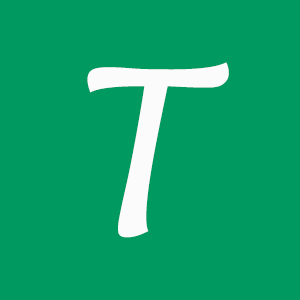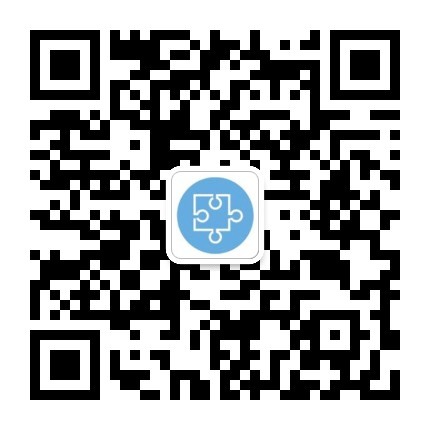canvas动画包教不包会:canvas概述和动画基本概念
<!DOCTYPE html>
<html lang="en">
<head>
<meta charset="UTF-8">
<title></title>
</head>
<body>
<canvas id="canvas" width="400" height="500">
<P>你的浏览器不支持“canvas”!</P>
</canvas>
<script>
window.onload = function(){
var canvas = document.getElementById('canvas'); // 获取canvas元素
var ctx = canvas.getContext('2d'); // 获取'2d'context对象
// 绘画代码
};
</script>
</body>
</html>
rect( x, y, width, height ) 绘制矩形
fillRect( x, y, width, height ) 绘制被填充的矩形
strokeRect( x, y, width, height ) 绘制矩形(无填充)
clearRect( x, y, width, height ) 清除指定的矩形内的像素
fill() 填充当前绘图(路径)
stroke() 绘制已定义的路径
beginPath() 起始(重置)当前路径
moveTo( x, y ) 将笔触移动到指定的坐标(x,y)
lineTo( x, y ) 绘制一条从当前位置到指定的坐标(x,y)的直线
clip() 从原始画布剪切任意形状和尺寸的区域
quadraticCurveTo() 创建二次贝塞尔曲线
bezierCurveTo() 创建三次贝塞尔曲线
arc( x, y, radius, startAngle, endAngle, anticlockwise) 绘制圆或圆弧
arcTo( x1, y1, x2, y2, radius) 根据给定点画圆弧,再以直线连接两个点
isPointInPath( x, y ) 检测指定的点是否在当前路径中,在则返回true。
fillStyle 设置或返回用于填充绘画的颜色、渐变或模式
strokeStyle 设置或返回用于笔触的颜色、渐变或模式
shadowColor 设置或返回用于阴影的颜色
shadowBlur 设置或返回用于阴影的模糊级别
shadowOffsetX 设置或返回阴影与形状的水平距离
shadowOffsetY 设置或返回阴影与形状的垂直距离
lineCap 设置或返回线条的结束点样式(butt、round、square)
lineJoin 设置或返回当两条线交汇时,边角的类型(bevel、round、miter)
lineWidth 设置或返回当前的线条宽度
miterLimit 设置或返回最大斜接长度
createLinearGradient( x0, y0, x1, y1 ) 创建线性渐变
createPattern( image/canvas/video, repeat ) 在指定的方向内重复绘制指定的元素
createRadialGradient( x0, y0, r0, x1, y1, r1 ) 创建径向渐变
addColorStop( stop, color ) 规定渐变对象中的颜色和停止位置
font 设置或返回文本内容的当前字体属性(和css的font一样)
textAlign 设置或返回文本内容的当前对齐方式
textBaseline 设置或返回在绘制文本时使用的当前文本基线
fillText( text, x, y ) 在画布上绘制“被填充”的文本
strokeText( text, x, y ) 在画布上绘制文本(无填充)
measureText( text ) 返回包含指定文本宽度的对象(属性width获取宽度)
drawImage( image/canvas, x, y )、drawImage( image/canvas, x, y, width, height )、drawImage( image/canvas, sx, sy, sWidth, sHeight, dx, dy, dWidth, dHeight ) 在画布上绘制图像、画布或视频
createImageData( width, height )、createImageData(imageData) 绘制ImageData对象
getImageData( x, y, width, height ) 返回ImageData对象,该对象为画布上指定的矩形复制像素数据。
putImageData( ImageData, x, y )、putImageData( imageData, sx, sy, sWidth, sHeight, dx, dy, dWidth, dHeight ) 把图像数据放回画布上。
width 返回ImageData对象的宽度
height 返回ImageData对象的高度
data 返回一个对象,包含指定的ImageData对象的图像数据
globalAlpha 设置或返回绘图的当前alpha或透明度
globalCompositeOperation 设置或返回新图像如何绘制到已有的图像上。
scale( x, y ) 缩放当前绘图
translate( x, y ) 重新设置画布上的(0,0)位置
rotate( angle ) 选择当前绘图,单位为“弧度”,角度转弧度公式( degrees*Math.PI/180)
transform( m11, m12, m21, m22, dx, dy ) 替换绘图的当前转换矩阵
setTransform() 将当前转换重置为单元矩阵,然后运行transform()
save() 保存当前环境的状态
restore() 恢复之前保存过的路径状态和属性
getContext('2d') 获取2d对象
toDataURL() 将canvas转换成图片,返回地址
- 清空canvas(使用clearRect()或全图绘制)
- 保存canvas状态(可选)
- 绘制动画图形
- 恢复canvas状态(一般在第二步的基础上使用)
setInterval( function, delay )
setTimeout( function, delay )
window.requestAnimationFrame( function )
window.requestAnimationFrame = (function() {
return window.requestAnimationFrame || window.webkitRequestAnimationFrame || window.mozRequestAnimationFrame || function(callback) {
window.setTimeout(callback, 1000 / 60);
};
})();
window.cancelAnimationFrame = (window.cancelRequestAnimationFrame || window.webkitCancelAnimationFrame || window.webkitCancelRequestAnimationFrame || window.mozCancelAnimationFrame || window.mozCancelRequestAnimationFrame || window.msCancelAnimationFrame || window.msCancelRequestAnimationFrame || window.oCancelAnimationFrame || window.oCancelRequestAnimationFrame || window.clearTimeout);
- 要实现动画,一定要熟练的使用canvas API和对JavaScript有一定的了解。
- 动画的实质就是由一幅幅不同的静态画面以极快的速度连续播放从而产生物体运动或变化。